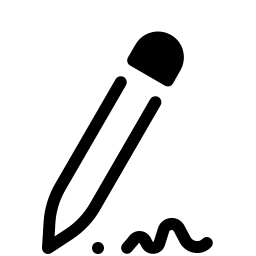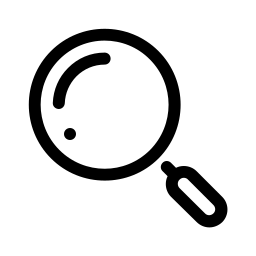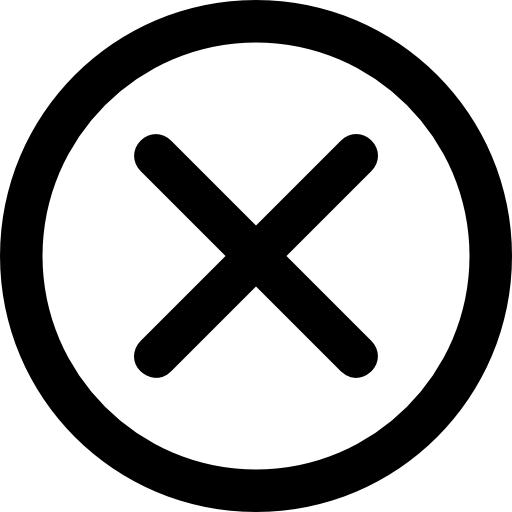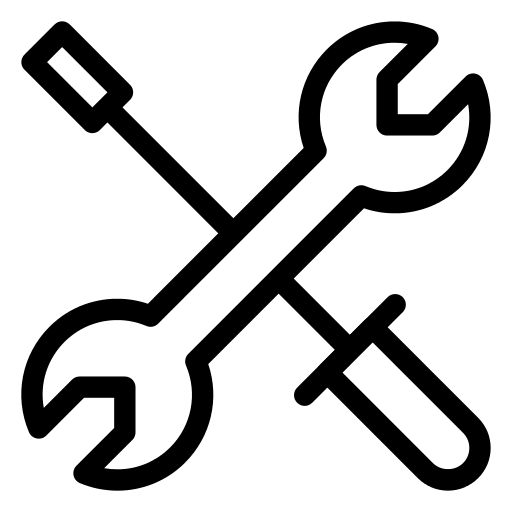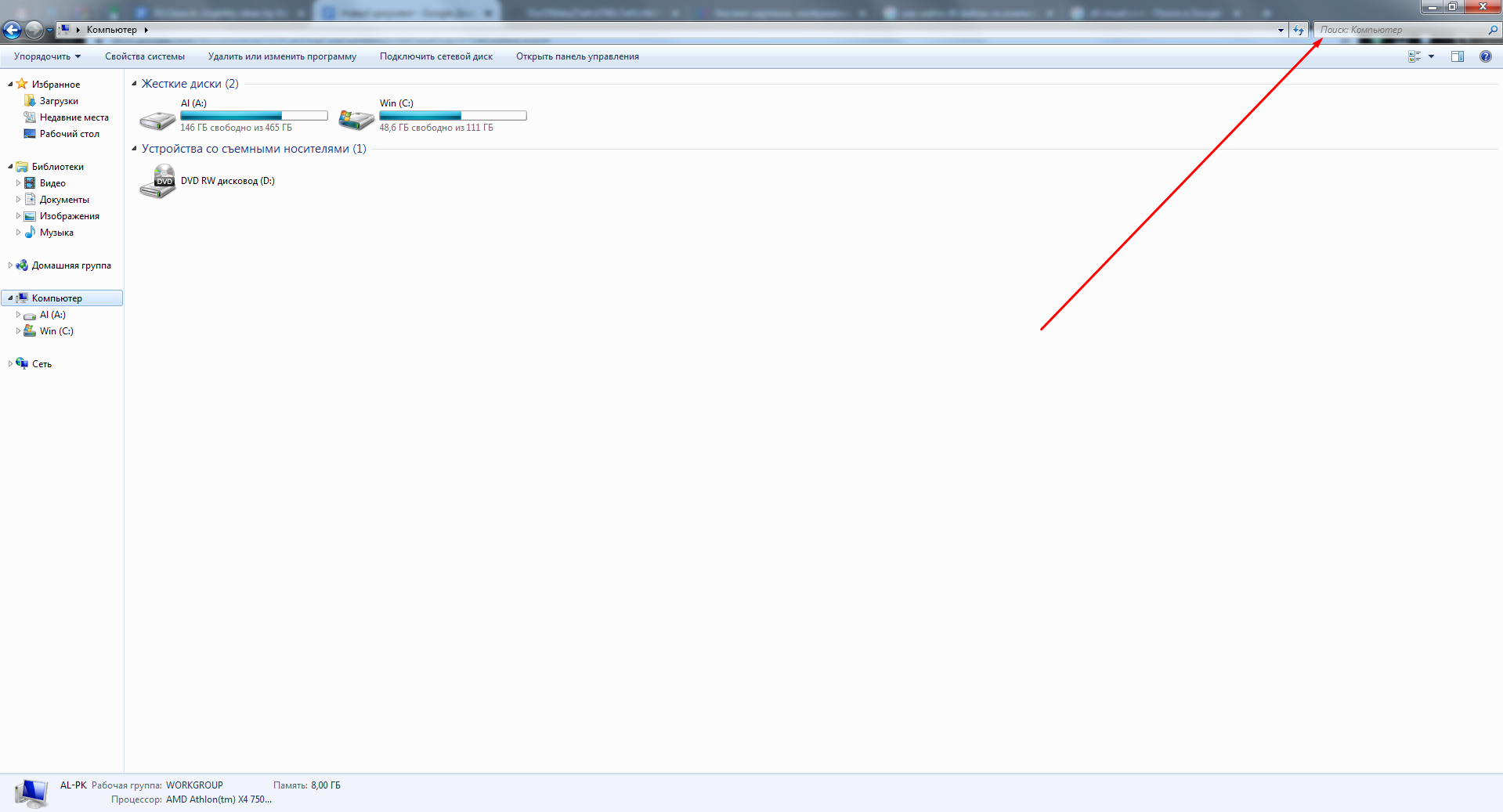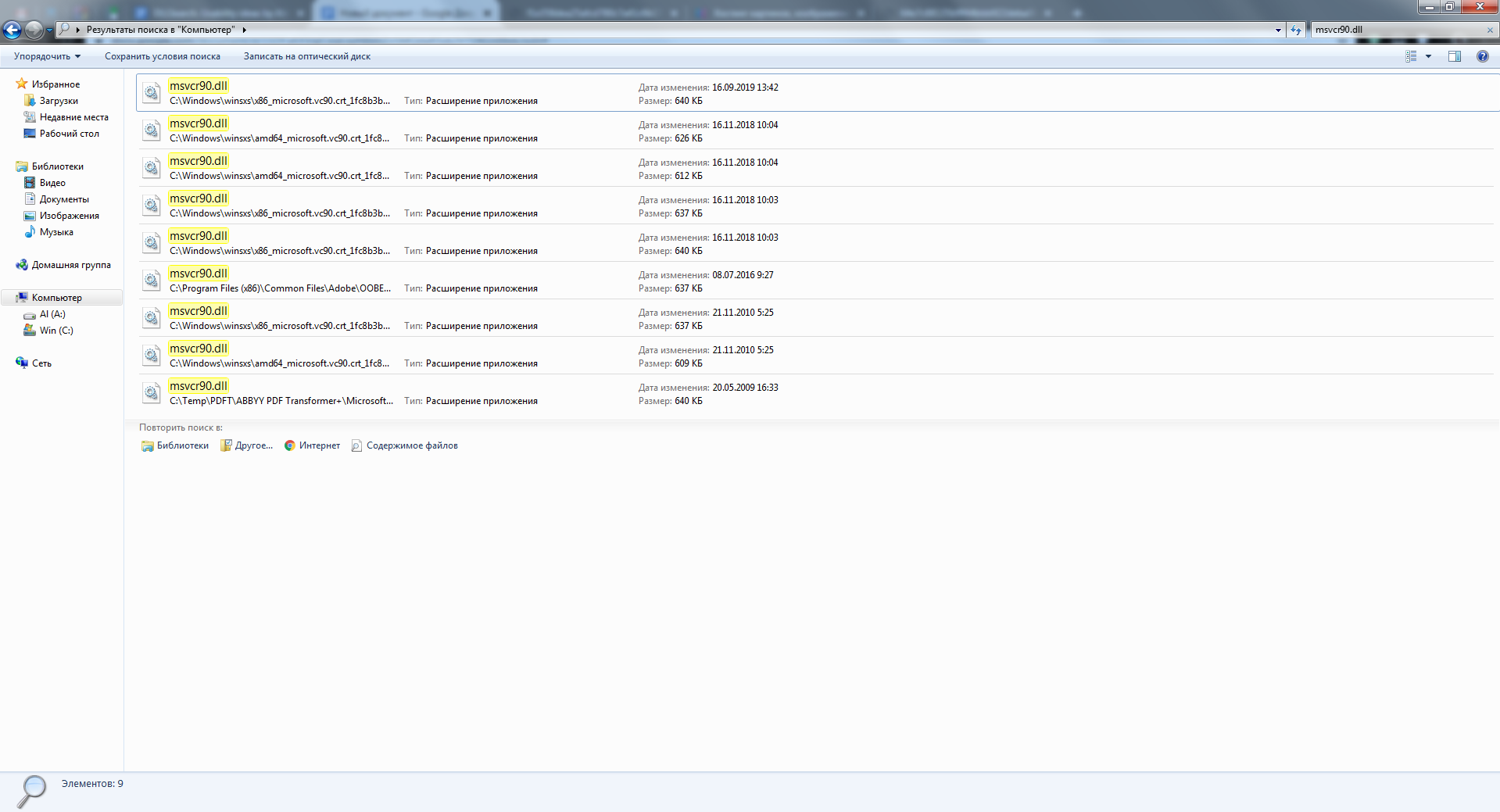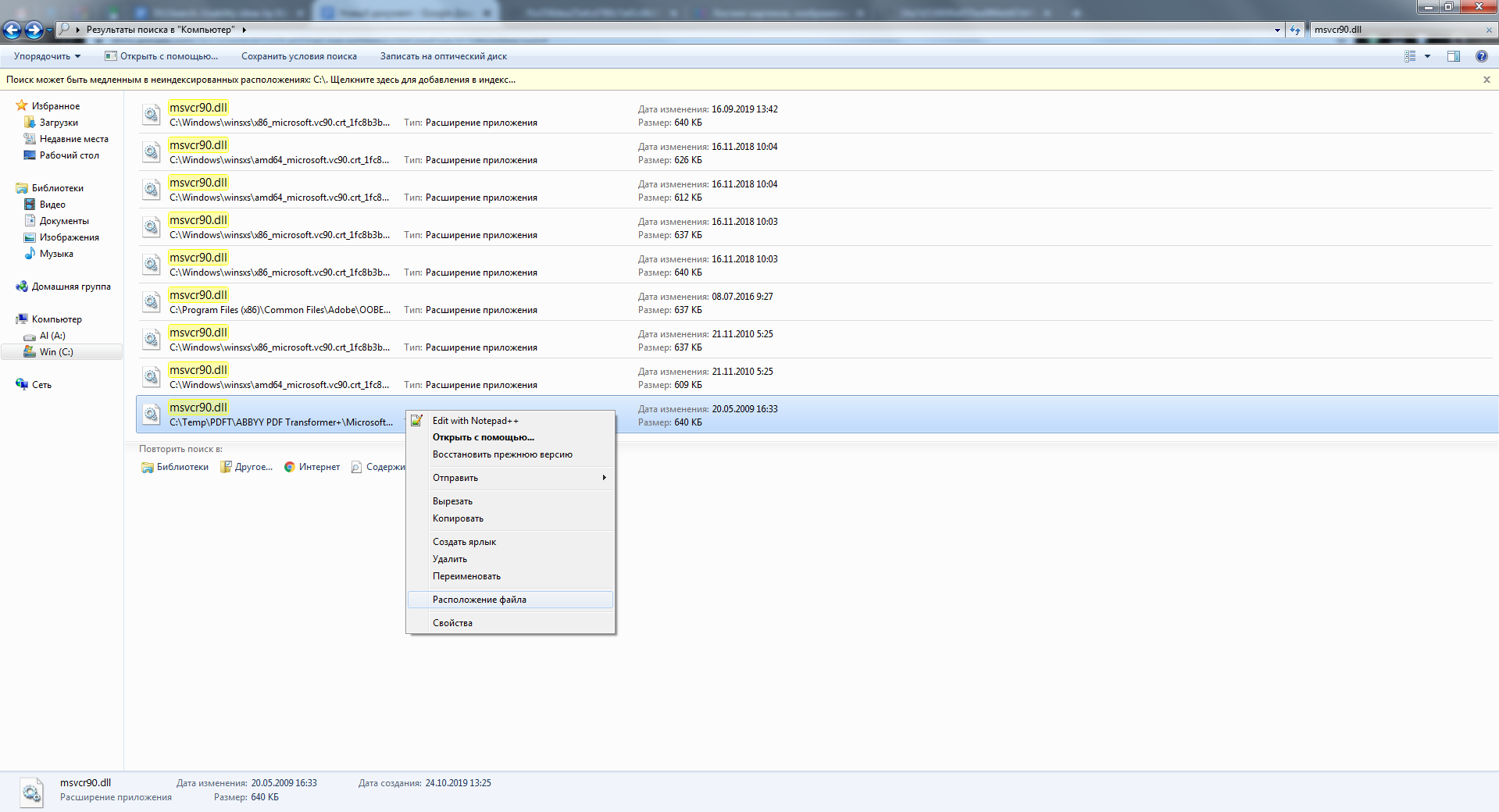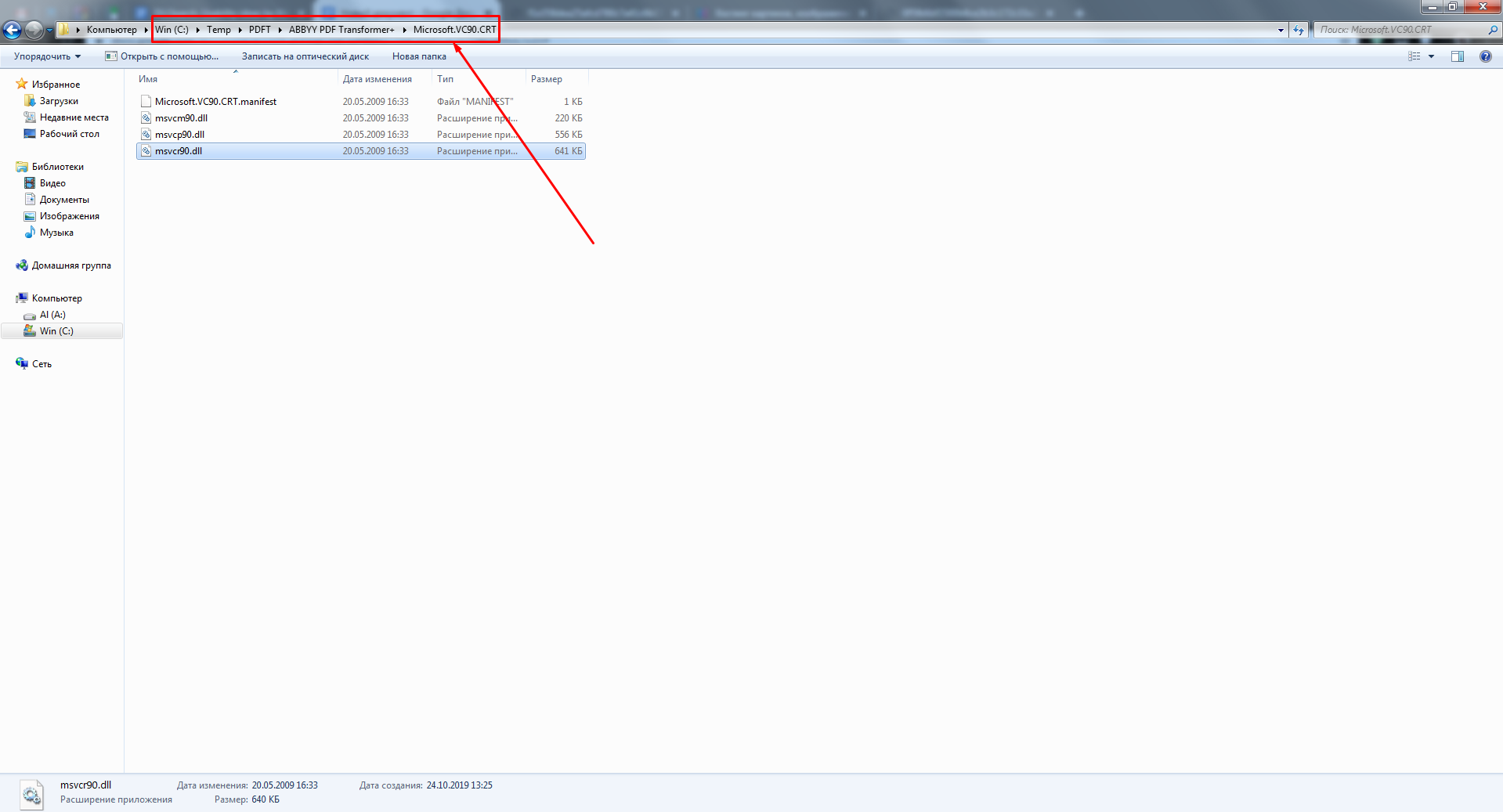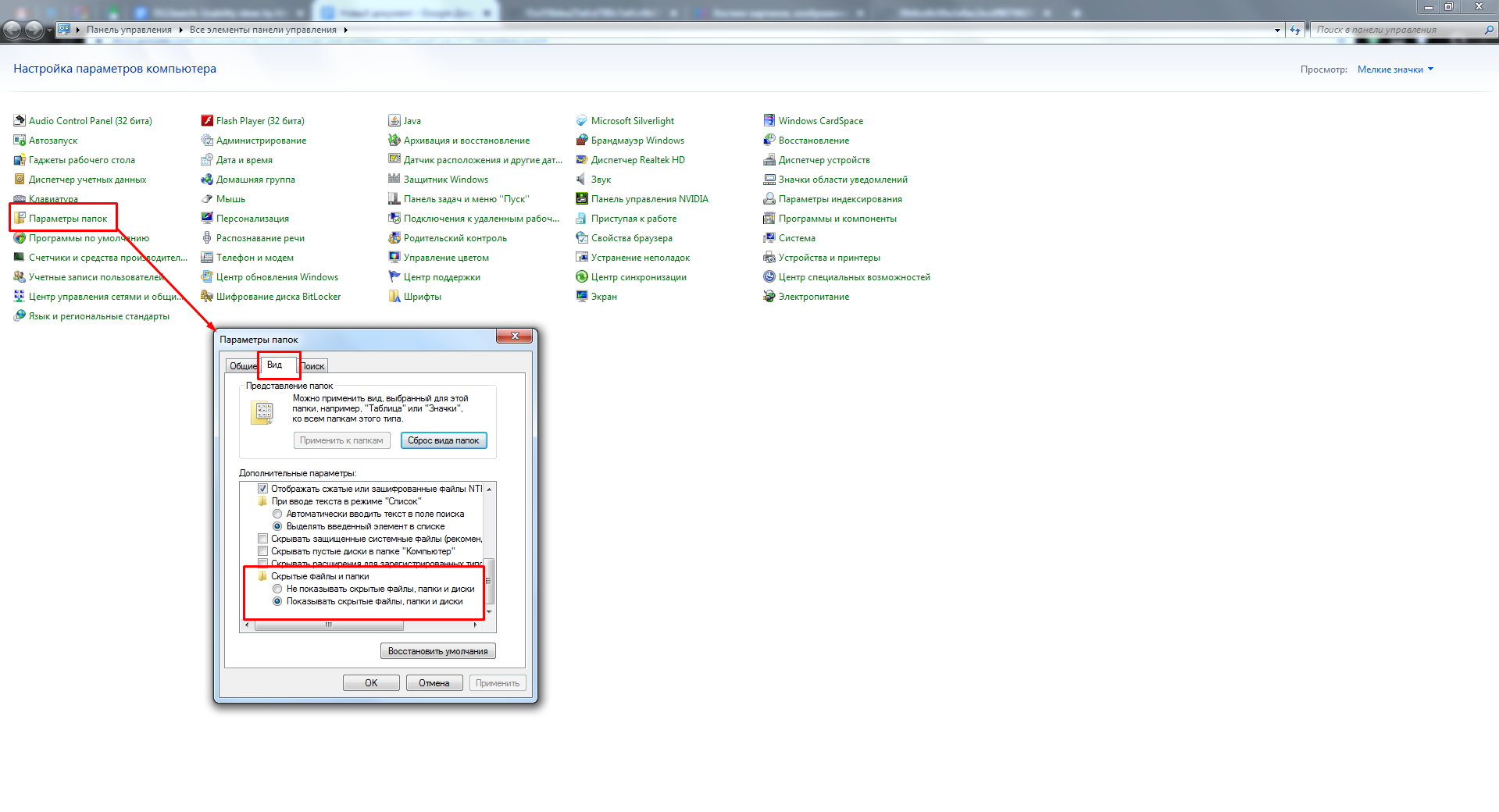Файлы DLL являются неотъемлемой частью программ, запускаемых на компьютере, т.к. они содержат важные данные, к которым обращаются утилиты для обработки команд пользователя. DLL размещаются в системной директории и могут быть вручную извлечены или скопированы из других папок.

Инструкция
Файлы с расширением DLL размещены в специальной директории Windows, доступ к которой можно получить, перейдя в меню «Пуск» — «Компьютер» — «Локальный диск C:». В списке представленных директорий дважды кликните на папке Windows, а затем перейдите в каталог System32, где и находятся все файлы, необходимые для стабильного функционирования системы.
Файлы библиотеки обычно размещаются автоматически в нужной директории в процессе инсталляции программ и не требуют дополнительных операций со стороны пользователя. Ошибка в размещении и использовании файла DLL возникает в том случае, если установочный файл программы был поврежден.
Исправление ошибки недостающего DLL может быть произведено посредством переустановки программы. Для этого вам потребуется заново скачать установщик нужной утилиты и запустить его для повторной инсталляции.
Если после переустановки программа по-прежнему не запускается или ошибка выскакивает в процессе использования самой утилиты, вам потребуется установить файл DLL вручную. Перейдите а сайт dll.ru или dllbase.com. В строке для поиска названия файла введите название библиотеки, на которую ссылается Windows при публикации ошибки. В результатах поиска нажмите на кнопку «Скачать» (Download) и дождитесь загрузки файла, введя защитный код для подтверждения.
После загрузки скопируйте полученный файл в директорию Windows – System32. Для этого вам достаточно будет переместить документ из директории загрузок, воспользовавшись обычной операцией копирования или переместив DLL из одной папки другую при помощи перетаскивания левой клавишей мыши.
Видео по теме
Обратите внимание
Не стоит удалять файлы из системной папки и копировать их в другие директории. Все DLL должны быть размещены только в System32. Переименование и перемещение файлов может стать причиной проблем в функционировании как отдельных программ, так и всей системы в целом.
Источники:
- Dllbase
- Dll.ru
Войти на сайт
или
Забыли пароль?
Еще не зарегистрированы?
This site is protected by reCAPTCHA and the Google Privacy Policy and Terms of Service apply.
Опубликовано 28.09.2022
Содержание:
- 1 Библиотека DLL Windows
- 2 Как найти и установить библиотеку DLL
- 2.1 Регистрация dll-файла через командную строку
- 3 Как установить библиотеку DLL сторонними инструментами
- 3.1 DLL Helper
- 3.2 Advanced PC Cleanup
- 3.3 CCleaner
- 3.4 Advanced System Optimizer
- 4 Точка входа не найдена в библиотеке dll
- 5 Заключение
Библиотека DLL Windows
Файлы библиотек DLL использует почти все программное обеспечение, установленное на компьютере. Пользователь не замечает наличие этих элементов, пока все работает нормально. Их отсутствие становится ярко заметно, когда система сообщает об ошибке DLL. Она возникает из-за того, что нужный компонент отсутствует, устарел или поврежден. Для полноценного функционирования программ в библиотеке должны быть все нужные файлы, причем подписанные цифровой подписью, актуальные и корректно работающие.
Решить проблему с отсутствием dll достаточно просто — необходимо скачать подходящую библиотеку, разместить ее в правильной папке и зарегистрировать в Windows. Рассмотрим алгоритм действий.
Как найти и установить библиотеку DLL
Инсталляция и регистрация библиотеки производится согласно единому алгоритму вне зависимости от версии операционной системы. Перед скачиванием файлов необходимо определить разрядность Windows. Кликаем в Проводнике на «Этот компьютер» и выбираем «Свойства». К примеру, на скриншоте 64-разрядная Windows 10 Pro.
Скачиваем подходящие файлы, а затем перемещаем их в корневую папку. Для 32-разрядной ОС (x32) это директория C:WindowsSystem32, для 64-разрядной (x64) — C:Windows SysWOW64. Теперь библиотеки необходимо зарегистрировать в ОС. Используем для этого win+r, и в открывшейся строке введем regsvr32 имяфайла.dll.
Команда regsvr32 зарегистрирует элемент библиотеки имяфайла.dll. Подтверждаем OK, перезагружаем компьютер и продолжаем работу. Ошибка должна исчезнуть.
Регистрация dll-файла через командную строку
Запускаем командную консоль с админскими правами. Вводим regsvr32.exe C:/Windows/System32/имяфайла.dll и кликаем «Энтер».
Обязательно делаем перезагрузку компьютера.
Если после этого система сообщает, что не удается загрузить модуль, проверьте, правильно ли прописан путь к файлу, и лежит ли он в упомянутой выше корневой папке. Также dll-элемент может быть уже ранее зарегистрирован. Скачанные файлы сохраняйте в отдельной папке, возможно, они еще пригодятся. Используйте только актуальные библиотеки.
Если вдруг приложение либо игра не видит элемент dll, необходимо скопировать последний и вставить в директорию, где находится основной исполняемый exe-файл. После этого заново запускаем программу.
Как установить библиотеку DLL сторонними инструментами
Установить и зарегистрировать системные DLL возможно с помощью различных приложений, о которых речь пойдет ниже. Они способны автоматически найти недостающие библиотеки, проанализировать состояние ОС, проверить целостность реестра и создать резервные копии. При этом компоненты, связанные с .NET Framework, Visual C++ и DirectX, нужно скачивать с официальных сайтов, а конкретные ошибки в отдельных программах лучше решать с разработчиками проблемного ПО.
DLL Helper
DLL Helper — платный софт на русском языке. Обладает простым понятным интерфейсом и внушительным онлайн-хранилищем DLL-библиотек. Легко устанавливается. Для поиска нужных элементов достаточно знать их официальные наименования, данные им производителем. Программа работает в двух режимах: «Простой» (предлагает только актуальные версии) и «Продвинутый» (предлагает все доступные версии). Существует возможность отката ранее установленных DLL.
Advanced PC Cleanup
Advanced PC Cleanup позволяет удалить временные элементы, зарегистрировать недостающие dll-файлы, исправить другие проблемы. Программа быстро обнаруживает отсутствующие библиотеки и предлагает исправить записи в реестре, отображая весь перечень проблемных файлов, откуда пользователь может сам выбрать компоненты для восстановления. ПО работает на английском языке, в бесплатном варианте и премиум-версии.
CCleaner
CCleaner проверяет наличие в системе элементов, способных снизить ее быстродействие. Обладает простым интерфейсом и позволяет во вкладках одного окна совершить множество действий по оптимизации работы компьютера. Программа сканирует реестр и среди других ошибок обнаруживает недостающие либо поврежденные записи о библиотеках. Поскольку CCleaner обладает обширным инструментарием, а не занимается исключительно dll-файлами, то проблемы с этими элементами не всегда удается успешно разрешить. Утилита работает на русском языке, обладает пробной и премиум-версией.
Advanced System Optimizer
Advanced System Optimizer выполняет те же функции, что и CCleaner. Запустив проверку реестра, пользователь получает перечень поврежденных файлов, среди которых есть и недостающие либо незарегистрированные dll-библиотеки. Можно сразу провести восстановление и избавиться от возникших проблем. Работает на русском языке и в бесплатном функционале позволяет выполнить поиск и исправление dll.
Есть и такие программы, как SpeedyPC Pro, SS Registry Fixer и т. д. Работают на русском и английском языках, являются бесплатными и условно-бесплатными, специализированными и общими утилитами. В последних главное — наличие функции исправления ошибок реестра, которая поможет найти и восстановить dll-библиотеки.
Точка входа не найдена в библиотеке dll
Иногда во время запуска программы либо игры компьютер выдает ошибку «Точка входа в процедуру не найдена в библиотеке DLL». Это означает, что нужный dll-файл не найден, поврежден или содержит ошибку в синтаксисе. Windows способна автоматически заменить отсутствующие или поврежденные системные элементы. Во всех остальных случаях решить проблему помогут нижеприведенные рекомендации.
- Скачайте и установите актуальную версию Visual C++ с официального сайта Microsoft. Запустите на своем компьютере обе вариации — и для 32-, и для 64-битной ОС.
- В командной строке с админскими правами используйте sfc /scannow. После ввода команды нажмите «Энтер». По окончании проверки системных файлов утилита сообщит о файлах, которые удалось либо не удалось восстановить.
- Возможно, ситуацию исправит переустановка проблемного софта.
- Перерегистрируйте dll-файл, открыв командную строку с админскими правами и используя команды «regsvr32/u a имяфайла.dll» и «regsvr32 a имя файла.dll» (без кавычек). После каждой команды щелкните «Энтер».
- Откатите операционную систему назад с помощью win+r и команды rstrui.exe. Кликните OK, выберите нужную точку восстановления и запустите процесс. После перезагрузки система будет работать по состоянию на указанную дату.
Продвинутым пользователям, самостоятельно устанавливающим Windows, можно рекомендовать инструмент Media Creation Tool. Он решит ошибку, когда система сообщит, что точка процедуры не найдена в библиотеке dll. С помощью этой утилиты необходимо создать загрузочный образ «Виндовс» на сайте Microsoft и произвести инсталляцию ОС с установочной флешки. Этот способ поможет извлечь и применить недостающие dll-файлы.
Заключение
Если, несмотря на предложенные инструкции, вам не удалось найти и зарегистрировать недостающие или поврежденные dll-библиотеки, обратитесь к сотрудникам «АйТиСпектр». Специалисты наладят работу операционной системы, а заодно помогут решить проблемы с работой других компонентов компьютера.
Содержание
- Установка и регистрация библиотек DLL в Windows
- Как и куда копировать DLL файл
- Регистрация библиотеки в Windows
- Как установить DLL файлы на Windows?
- Как установить DLL файл
- Помещение и регистрация файлов библиотеки
- Второй способ регистрации
- Где хранятся все dll файлы windows 10
- Что такое библиотека DLL в Windows ?!
- Где хранятся dll файлы Windows 10?
- Как удалить DLL файлы Windows 10?
- Как восстановить DLL файлы Windows 10?
- Как открыть файл DLL в Windows 10?
- Как открыть файл DLL?
- Как удалить Safeips DLL?
- Какой программой удалить неудаляемые файлы?
- Как восстановить удаленные системные файлы Windows 10?
- Как зарегистрировать DLL в Windows 10 x64?
- Как открыть DLL файлы для изменения?
- Как открыть файл с расширением EXE?
- Как работать с dll файлами?
- Как открыть файл DLL в Windows 7?
- Чем открыть сайт?
Установка и регистрация библиотек DLL в Windows
Если на компьютере отсутствует или повреждена какая-либо библиотека .dll, связанная с ней программа или служба будет работать некорректно. Windows будет выдавать ошибку, что DLL-файл поврежден или отсутствует. Для решения проблемы нужно скачать требуемую библиотеку для своей версии Windows, скопировать её в нужную папку и зарегистрировать в системе.
Вне зависимости от того, какой программой и для чего используется dll-файл, установка и регистрация библиотеки всегда будет происходить по одному алгоритму. Все версии ОС Windows руководствуются одними правилами при подключении и регистрации динамических библиотек.
Пошаговая инструкция:
Как и куда копировать DLL файл
Ошибки с динамическими библиотеками DLL возникают по разным причинам: файл поврежден, несовместим с Windows или конкретной программой, заражен вирусами или удален. Решение всегда одно: загрузить корректную и полную версию библиотеки, после чего зарегистрировать файл в системе через командную строку. Обычно, весь процесс занимает не более 2-5 минут.
Сюда можно поместить (разархивировать и копировать) любые библиотеки dll, и установленные файлы будут работать:
- Для Windows 95/98/Me — файл копируется в папку C:WindowsSystem
- Для Windows NT/2000 — файл копируется в папку C:WINNTSystem32
- Для Windows XP, Vista, 7, 8 — копировать в папку C:WindowsSystem32
- Для 64-разрядных Windows — копировать dll файл в папку C:WindowsSysWOW64
Где можно загрузить нужную библиотеку:
- Если это игра или программа: с другой сборкой игры, с другого ПК, на котором приложение работает, с диска (переустановить программу).
- Если это системная библиотека, проверьте актуальность драйверов, DirectX или иного компонента, если система пишет, в каком файле или программе допущена ошибка. Копировать dll можно с другого компьютера с аналогичной версией разрядностью и версией Windows (7, 8, 10). Ошибка может вызываться не самой библиотекой, но и программой, её использующей.
- Всегда можно загрузить нужную версию файла с архивов dll вроде dll.ru или ru.dll-files.com. Внимательно проверяйте, для какой версии ОС предназначена библиотека. Также следует внимательно смотреть, что скачивается: вместо нужной библиотеки многие сайты пытаются подсунуть свой платный софт для исправления ошибок с DLL.
- Попробуйте найти статью с решением проблем про нужный файл в разделе DLL, либо воспользуйтесь поиском по сайту.
Возможно, игра или софт несовместим с версией Windows, решением может служить запуск в режиме совместимости. Если файлы блокируются антивирусом, следует внимательнее присмотреться к безопасности приложения или добавить файлы в исключения антивируса.
Все изменения вступят в силу после регистрации библиотеки в системе и перезагрузки компьютера. До этого пытаться запустить что-либо бесполезно — система не подключится к файлу.
Для проверки разрядности системы нужно нажать правой кнопкой мыши на иконке «Мой компьютер» и выбрать пункт «Свойства». В открывшейся папке в разделе Система будет написано: «Тип системы: 64-разрядная операционная система, процессор x64».
Регистрация библиотеки в Windows
Проще всего зарегистрировать библиотеку DLL в Windows через командную строку или окно «Выполнить». Для открытия командной строки нужно: нажать Пуск -> Выполнить или комбинацию клавиш Win+R, ввести cmd.exe и нажать Enter. Можно ввести команду прямо в это поле, не открывая командной строки.
Для регистрации библиотеки нужно написать команду regsvr32 имяфайла.dll и нажать Enter. К примеру, regsvr32.exe msvcp110.dll.
Для того, чтобы изменения вступили в силу и библиотека начала работать, необходимо перезагрузить компьютер. Если Windows не хочет находить требуемый файл, можно указать полный путь: regsvr32.exe полный_путь_к_файлу.dll, например regsvr32.exe C:/Windows/System32/msvcp110.dll.
Как установить DLL файлы на Windows?
Файл DLL – компонент динамически подключаемой библиотеки, чьи элементы используют практически все программы. Библиотека DLL файлов расположена в корневой папке системы. Компоненты должны быть все в наличии, иметь цифровую подпись, правильно работать и быть актуальными по версии. Если одно из требований не соблюдено, при запуске программы пользователь получит информационное уведомление: ошибка DLL. Неисправность свидетельствует о том, что отсутствует DLL файл, поврежден или устарел.
Как установить DLL файл
Чтобы программы, приложения и игры снова начали работать, необходимо установить вручную недостающие компоненты библиотеки. Просто поместить файл в папку недостаточно ─ нужно знать как их зарегистрировать.
Помещение и регистрация файлов библиотеки
Перед тем как установить DLL файл на Windows 7,8,10, их нужно скачать, причем точно под разрядность системы.
Давайте определим, какая разрядность у Вашей системы (если вы точно знаете, может пропустить этот шаг)
Шаг 1. Кликаем правой кнопкой мыши по «Мой компьютер» и выбираем «Свойства»
Шаг 2. В открывшемся окне, мы может прочитать свойства компьютера, версию операционной системы и её разрядность 32 (х86) или 64 бит. В нашем случаи стоит 64-разрядная операционная система Windows 10.
·
Шаг 3. После скачивания файлов их нужно поместить в корневую папку, зарегистрировать
для х32 (х86) систем компонент необходимо заменить или поместить в папку C:WindowsSystem32;
для х64 необходимо выполнить замену или переместить в папку C:Windows SysWOW64;
Шаг 4. Файл нужно зарегистрировать в системе.
Сделать это можно, открыв командную строку комбинацией «Win» + «R», или нажать «Пуск» и «Выполнить»;
в открывшемся окне ввести через пробел следующее: regsvr32 имя файла.dll – где, «regsvr32» ─ команда для регистрации, а «имя файла.dll» – полное имя вставленного компонента;
или же можно прописать расположение файла вручную — regsvr32.exe + путь к файлу
Шаг 5. Нажмите «ОК», и перезагрузите компьютер, и новые параметры вступят в силу.
Сразу хочется отметить, что при регистрации возможны появления ошибок. Например: «Не удалось загрузить модуль». Обычно они возникают по 3 причинам
- Не правильно прописан путь к файлу, или файл не был перемещен в каталог System32 или SysWOW64
- Не все файлы DLL вообще нуждаются в регистрации, иногда достаточно просто скопировать их в каталок System32 или SysWOW64 или поместить в корень проблемной игры или программы
- Файлы уже были зарегистрированы ранее
Второй способ регистрации
Шаг 1. Зарегистрировать файл можно с помощью командой строки, которую нужно запустить от имени администратора.
Шаг 2. Пишем команду regsvr32.exe + путь к файлу и жмём «Enter»
Шаг 3. Появится сообщение что «Всё прошло удачно», и просто перезагружаем компьютер
Вот и всё, файл зарегистрирован, можете пробовать запускать вашу игру или программу
А вот, некоторые советы, которые могут вам пригодиться.
- Помещайте элементы только в указанную папку (возможно, она будет скрыта по умолчанию). Вам нужно убрать галочку «Не показывать скрытые папки» в настройках отображения.
- Если при замене файла требуется разрешение администратора – подтвердите действие.
- Выбирайте только актуальные файлы на момент загрузки и сохраните их себе в компьютер отдельно. Вам они могут еще пригодиться. В случае если проблема образуется вновь, вы быстро восстановите работоспособность системы.
Где хранятся все dll файлы windows 10
Эти файлы должны находиться в папке C:windowssystem32 , это и есть ответ на вопрос Куда кидать DLL. Как попасть в эту папку? Клацаем мышкой на «Мой компьютер», заходим в него, там будет список наших локальных дисков. Выбираем диск «C», на нем установленна ваша операционная система. Затем заходим в папку windows и уже в ней есть папка system32. Вот в эту папку и копируете файлы. Часто возникают проблемы со следующими файлами:
- kernel32 dll
- xlive dll
- physxloader dll
- openal32 dll
- binkw32 dll
- msvcr100 dll
- d3dx9 43 dll
- d3dx11 43 dll
- msvcp100 dll
- msvcr71 dll
- mss32 dll
- x3daudio1 7 dll
- msvcp71 dll
- isdone dll
- d3dcompiler 43 dll
- d3dx9 42 dll
- opengl32 dll
- d3dx9 41 dll
- xinput1 3 dll
- xlive dll
- d3dx10 43 dll
- steam dll
- d3dx9 34 dll
- openall32 dll
- steam api dll
- rld dll
- fmodex dll
- d3dx9 26 dll
- d3dx9 39 dll
- msidcrl40 dll
- d3dx9 31 dll
- xapofx1 5 dll
- d3drm dll
- куда кидать
- d3dx11 42 dll
- vcomp100 dll
- msvcr70 dll
- ubiorbitapi r2 dll
Однако, лучше перемешать их не в ручную, а использовать какую то программу для добавления недостающих библиотек и исправления ошибок. И обновить Dirtect X. Ведь ручное вмешательство в работу системы неопытным человеком может привести не к исчезновения проблем, а наоборот к их усугублению и возникновению новых ошибок. Если вы совсем не знаете что делать, но умеете переустанавливать систему — отличный вариант, переустанавливайте.
Что такое библиотека DLL в Windows ?!

Аббревиатура DLL расшифровывается как Dynamic Link Library. На русский язык это можно перевести как «динамически подключаемая библиотека», которая содержит определенные данные (либо код) используемые несколькими приложениями и программами. Благодаря модульности, они позволяют «наращивать» функционал операционной системы, а значит — увеличить возможности ОС.
Причем вся «прелесть» такого подхода заключается в том, что один и тот же файл может использоваться совершенно разными типами программ — играми, офисом, графическим редактором и т.п.
В чем основные преимущества DLL?!
Я приведу только самые весомые плюсы использования динамически подключаемых библиотек:
— Способствуют более экономному и «правильному» использованию ресурсов.
— Обеспечение модульной архитектуры
— Простота установки и развертывания функционала
— Лёгкость обновления и расширения возможностей динамических библиотек
— Сокращение случаев дублирования кода
При нескольких программ с помощью той же библиотеки функций, библиотеки DLL можно уменьшить дублирование кода, который загружается на диске и в оперативной памяти.
К сожалению, есть и минусы:
— Снижение надёжности работы системы из-за угроз DLL HELL (одновременное использование программами разных версий одной и той же библиотеки, имеющих конфликт между собой)
— Конфликты библиотек
— Снижение безопасности системы из-за воздействия вирусов.
Где находятся DLL-файлы в Windows?!
Ещё с самых древних версий все наиболее важные для работы системы и прикладных программ библиотеки лежать в папке:
С появлением 64-битных версий Windows 7 и Windows 8 — добавилась ещё и папка:
Учитывая, что у большинства пользователей Windows система установлена на диске C:, то пути будут соответственно:
При установке пакетов, инсталлятор автоматически кидает в эти папки нужные DLL-ки.
Где хранятся dll файлы Windows 10?
Как удалить DLL файлы Windows 10?
Как удалить DLL-файлы
- Найдите DLL-файлы вредоносной программы, которые вы хотите удалить. Нажмите меню Пуск, затем выберите пункт Выполнить, введите команду «cmd» и кликните ОК.
- Вы попали в командую строку. …
- Когда вы найдете DLL-файлы вредоносной программы наберите команду «regsvr32 /u SampleDLLName.
Как восстановить DLL файлы Windows 10?
Проверьте Корзину Windows, возможно вы найдете ваши DLL в ней:
- Перейдите в Корзину на рабочем столе;
- Найдите файл или папку которые необходимо вернуть;
- Щёлкните по нужному элементу правой кнопкой мыши и в контекстном меню выберите Восстановить.
Как открыть файл DLL в Windows 10?
Пользователи, работающие в десятой версии Windows, не всегда знают, чем открыть DLL.
…
В Windows 10
- Пункт «Файл».
- «Открыть».
- Выбрать требуемую библиотеку, воспользовавшись проводником.
- После завершения изменений закрыть файл, сохранив изменения.
Как открыть файл DLL?
Как, чем открыть файл .dll?
- Microsoft Windows.
- Microsoft Visual FoxPro.
- 7-Zip.
- Resource Hacker.
- Microsoft Visual Studio 2019.
- DLL-Files.com Client.
Как удалить Safeips DLL?
Обычно сюда помещается преимущественное большинство DLL-файлов. Отыщите здесь элементы, связанные с SafeIP, и щелкните по ним ПКМ для открытия контекстного меню. Можете перейти в «Свойства», чтобы на вкладке «Подробно» убедиться в производителе продукта. После того в этом же контекстном меню выберите пункт «Удалить».
Какой программой удалить неудаляемые файлы?
Программы для удаления неудаляемых файлов
- Advanced SystemCare Free.
- IObit Unlocker.
- Unlocker.
- LockHunter.
- UnLock IT.
- FileASSASSIN.
Как восстановить удаленные системные файлы Windows 10?
Восстановление системных файлов Windows
- Запустите командную строку от имени администратора.
- В открывшемся окне введите команду: DISM /Online /Cleanup-Image /RestoreHealth. Нажмите Enter, чтобы подтвердить операцию.
- Дождитесь завершения операции. Это может отнять около 10-15 минут времени.
Как зарегистрировать DLL в Windows 10 x64?
И последний способ, который также может пригодиться в некоторых случаях:
- Кликните правой кнопкой мыши по DLL, которую нужно зарегистрировать и выберите пункт меню «Открыть с помощью».
- Нажмите «Обзор» и найдите файл regsvr32.exe в папке Windows/System32 или Windows/SysWow64, откройте DLL с помощью него.
Как открыть DLL файлы для изменения?
Открываем DLL-файлы для редактирования
- Скачать Resource Hacker.
- Скачать Hex Workshop с официального сайта
- Скачать Embarcadero RAD Studio с официального сайта
- Скачать Sublime Text.
Как открыть файл с расширением EXE?
Щелкните правой кнопкой мыши по файлу EXE и выберите «7-Zip» → «Открыть архив». Это откроет EXE файл в проводнике 7-Zip. Если в контекстном меню опций 7-Zip нет, запустите 7-Zip через меню «Пуск», а затем выберите нужный EXE файл.
Как работать с dll файлами?
DLL — это библиотека, содержащая код и данные, которые могут использоваться одновременно более чем одной программой. Например, в операционных системах Windows Comdlg32 DLL выполняет общие функции, связанные с диалоговым окном. … С помощью DLL программу можно модулиризовать на отдельные компоненты.
Как открыть файл DLL в Windows 7?
В Windows 7 или более новой версии этой системы откройте папку, содержащую новый DLL-файл, зажмите Shift, щелкните правой кнопкой мыши в папке и в контекстном меню выберите «Открыть окно команд». Командная строка откроется непосредственно в текущем каталоге. Введите regsvr32 dllname . dll и нажмите Enter.
Чем открыть сайт?
Как, чем открыть файл .ru?
- Oracle Java Runtime Environment.
- Любой текстовый редактор
Содержание
- Как найти dll файл на компьютере
- Как узнать, какая программа использует DLL
- Что такое DL_
- Как найти DLL-файл на компьютере
- Что делать, если “Точка входа не найдена”
- Как исправить ошибку, связанную с DLL
- Как найти dll файл на компьютере
- Файл формата DLL: чем открыть, описание, особенности
- Файлы с расширением DLL – что это и для чего нужны
- Когда и как появились
- В Windows 10
- В Windows 7
- В онлайн-сервисах
- Как открыть DLL, используя Visual Studio
- Особенности работы с DLL файлами и возможные проблемы
- В качестве итога
- Порядок поиска библиотеки динамической компоновки (DLL)
- Факторы, влияющие на поиск
- Порядок поиска для приложений UWP
- Стандартный порядок поиска для приложений UWP
- Альтернативный порядок поиска для приложений UWP
- Порядок поиска для настольных приложений
- Стандартный порядок поиска для настольных приложений
- Альтернативный порядок поиска для настольных приложений
- Порядок поиска с помощью флагов _ _ поиска «загрузить библиотеку «
Как найти dll файл на компьютере
Перед использованием некоторых DLL систему необходимо “проинформировать” о том, какой файл добавлен в систему, что он делает и из чего состоит. Без этих сведений файлом будет пользоваться сложнее, а зачастую некоторые возможности останутся закрытыми.
Как узнать, какая программа использует DLL
Одним и тем же файлом DLL может одновременно пользоваться несколько программ. Это вызывает проблемы, например, в случае необходимости удалить файл из системы.
Что такое DL_
Одним из способов уменьшения размеров DLL-файлов является сжатие неиспользуемых библиотек. Microsoft делает это с помощью службы MakeCAB, именно благодаря ей также происходит обратная “распаковка”.
Как найти DLL-файл на компьютере
Зачастую требуется определить местонахождение того или иного DLL-файла на компьютере, например, для определения его полного адреса при удалении из системы.
Что делать, если “Точка входа не найдена”
Такая ошибка чаще всего возникает при несовпадении версии dll файла и версии приложения, которое ее использует. Одной из частых причин может быть неправильная установка пакетов Visual C++.
Как исправить ошибку, связанную с DLL
Одним из самых популярных способов является переустановка программы или системы, однако можно решить проблему кудаа менее радикально. Для начала необходимо определить, какой именно DLL-файл поврежден.
Источник

Аббревиатура DLL расшифровывается как Dynamic Link Library. На русский язык это можно перевести как «динамически подключаемая библиотека», которая содержит определенные данные (либо код) используемые несколькими приложениями и программами. Благодаря модульности, они позволяют «наращивать» функционал операционной системы, а значит — увеличить возможности ОС.
Причем вся «прелесть» такого подхода заключается в том, что один и тот же файл может использоваться совершенно разными типами программ — играми, офисом, графическим редактором и т.п.
В чем основные преимущества DLL?!
Я приведу только самые весомые плюсы использования динамически подключаемых библиотек:
— Способствуют более экономному и «правильному» использованию ресурсов.
— Обеспечение модульной архитектуры
— Простота установки и развертывания функционала
— Лёгкость обновления и расширения возможностей динамических библиотек
— Сокращение случаев дублирования кода
При нескольких программ с помощью той же библиотеки функций, библиотеки DLL можно уменьшить дублирование кода, который загружается на диске и в оперативной памяти.
К сожалению, есть и минусы:
— Снижение надёжности работы системы из-за угроз DLL HELL (одновременное использование программами разных версий одной и той же библиотеки, имеющих конфликт между собой)
— Конфликты библиотек
— Снижение безопасности системы из-за воздействия вирусов.
Где находятся DLL-файлы в Windows?!
Ещё с самых древних версий все наиболее важные для работы системы и прикладных программ библиотеки лежать в папке:
С появлением 64-битных версий Windows 7 и Windows 8 — добавилась ещё и папка:
Учитывая, что у большинства пользователей Windows система установлена на диске C:, то пути будут соответственно:
При установке пакетов, инсталлятор автоматически кидает в эти папки нужные DLL-ки.
Источник
Как найти dll файл на компьютере
Зачастую требуется определить местонахождение того или иного DLL-файла на компьютере, например, для определения его полного адреса при удалении из системы. В большинстве случаев поможет стандартный поиск в Windows, который находится в верхней части Проводника.
Переходим в папку “Компьютер” и вводим в поле название искомого файла. Если вы не знаете точного наименования, можно ввести часть имени, тогда система выдаст вам все файлы, в названии которых есть указанный набор символов.
Определив нужный файл, нужно нажать по нему правой кнопкой мыши и в контекстном меню нажать Расположение файла. Обратите внимание, что могут найтись множество версий файла, используемые разными программами и службами.
Открыв расположение файла, вы попадете в папку, в которой он находится. В верхней части указан полный адрес, который изначально был неизвестен. Именно он нам и понадобится.
Поздравляем! Теперь вы знаете, как определить местоположение DLL-файла, и сможете использовать это в работе. Напомним, что проще воспользоваться DLLSearch Client, который делает за вас всю работу по установке DLL библиотек.
DLLSearch Client — бесплатная программа
для исправления ошибок DLL.
© 2020 Запрещено копирование любых материалов.
Источник
Файл формата DLL: чем открыть, описание, особенности
Современные программы состоят из нескольких модулей, которые включают в себя массивы данных, классы.
Современные программы состоят из нескольких модулей, которые включают в себя массивы данных, классы, сервисы, требуемые библиотеки. Такой подход разрешает при переписывании ПО не редактировать полностью код, а изменять только необходимые функции, которые заключены в составных частях. Так как открыть DLL файл стандартными средствами Windows невозможно, приходится использовать другие методы.
Файлы с расширением DLL – что это и для чего нужны
Файлы DLL – это динамически подключаемые библиотеки. Установленная в операционную систему программа может не иметь в своем составе всех нужных для работы данных, а использовать те, которые уже присутствуют в ОС. За счет этого также достигается экономия памяти – работающие программы используют одни и те же DLL.
Если же программа (или библиотека) будет повреждена, то это не скажется на работоспособности остального ПО.
Когда и как появились
Библиотеки DLL появились одновременно с ОС Windows. Разработчики предполагали, что это облегчит программирование приложений и поможет упорядочить использование общих ресурсов в течение сеанса работы.
Но со временем выяснилось, что в ряде случаев возникает тупиковая ситуация, которая получила название «DLL hell». Такое случалось, когда два или более приложений требуют доступа к разным (и не совместимым друг с другом) библиотекам. В результате Windows начинала работать нестабильно.
Только в последних версиях ОС удалось создать механизм, предотвращающий возникновения сбоев – технологию Side-by-side assembly, который испытали в XP, но окончательно он стал применяться в Windows Vista.
Программный код ОС Windows – проприетарный. Это значит, что разработчики не предусмотрели штатных средств, применяя которые, пользователь сможет менять системный код. Для открытия DLL придется использовать специальные программные пакеты. А подключать имеющиеся DLL к разрабатываемой программе можно с применением ПО Microsoft.
В Windows 10
Пользователи, работающие в десятой версии Windows, не всегда знают, чем открыть DLL. Для подключения библиотеки к проекту понадобится либо Visual Studio, либо VisualFoxPro. Эти программные комплексы доступны для скачивания на официальном портале компании Microsoft. Для редактирования допускается использовать ResourceHacker – утилиту для ознакомления и редактирования различных типов файлов.
Чтобы открыть динамически подключаемую библиотеку, следует нажать в главном меню:
Из чего состоит рабочая область программы ResHacker:
В Windows 7
Проблема – чем открыть DLL для редактирования в операционной системе Windows 7 решается так же как и для 10 версии. Еще применяется утилита Resource Tuner – редактор ресурсов. Она дает возможность менять код в DLL на свое усмотрение и сохранять библиотеки.
В онлайн-сервисах
Это понадобится, если речь идет о страницах сайта. В DLL содержатся скрипты, которые отвечают за корректную работу сервера.
Открыть библиотеки можно, используя браузеры:
Как открыть DLL, используя Visual Studio
Программная среда Visual Studio дает возможность создавать, подключать DLL к текущему проекту и редактировать его. Для этого используется синтаксис языка программирования.
Особенности работы с DLL файлами и возможные проблемы
Некоторые DLL не удастся не только изменить, но даже открыть. Это происходит с защищенными библиотеками и проблема не решается без специальных программ для взлома.
Пользователи также сталкиваются с отсутствием библиотек, необходимых для работы некоторых программ. ОС при этом выдает сообщение о том, что «файл не найден». Для устранения неисправности требуется отыскать недостающие DLL с помощью поисковых систем и скачать. Затем – поместить в требуемую папку.
В редких случаях библиотеки DLL придется зарегистрировать в ОС:
В качестве итога
Работой с DLL занимаются программисты, но опытным пользователям также полезно будет знать основы работы с динамически подключаемыми библиотеками. Это может пригодиться для изменения или извлечения данных из файлов прикладных программ.
Источник
Порядок поиска библиотеки динамической компоновки (DLL)
Система может содержать несколько версий одной библиотеки динамической компоновки (DLL). Приложения могут управлять расположением, из которого загружается DLL, путем указания полного пути или использования другого механизма, например манифеста. Если эти методы не используются, система выполняет поиск библиотеки DLL во время загрузки, как описано в этом разделе.
Факторы, влияющие на поиск
На то, что система осуществляет поиск библиотеки DLL, влияют следующие факторы:
Порядок поиска для приложений UWP
Прежде чем система будет искать библиотеку DLL, она проверяет следующее:
Если система должна искать модуль или его зависимости, она всегда использует порядок поиска для приложений UWP, даже если зависимость не является кодом приложения UWP.
Стандартный порядок поиска для приложений UWP
Если модуль еще не загружен или в списке известных библиотек DLL, система выполняет поиск в следующих расположениях в следующем порядке:
Если библиотека DLL имеет зависимости, система выполняет поиск зависимых библиотек DLL, как если бы они загружались только с именами модулей. Это справедливо, даже если первая библиотека DLL была загружена путем указания полного пути.
Альтернативный порядок поиска для приложений UWP
Если модуль изменяет стандартный порядок поиска, вызывая функцию LoadLibraryEx с параметром Load _ с _ измененным _ _ путем поиска, система выполняет поиск в каталоге указанного модуля вместо каталога вызывающего процесса. Система выполняет поиск в следующих расположениях в следующем порядке:
Порядок поиска для настольных приложений
Настольные приложения могут управлять расположением, из которого загружается DLL, путем указания полного пути, использования перенаправления DLLили манифеста. Если ни один из этих методов не используется, система выполняет поиск библиотеки DLL во время загрузки, как описано в этом разделе.
Прежде чем система будет искать библиотеку DLL, она проверяет следующее:
Если библиотека DLL имеет зависимости, система выполняет поиск зависимых библиотек DLL, как если бы они загружались только с именами модулей. Это справедливо, даже если первая библиотека DLL была загружена путем указания полного пути.
Если злоумышленник получает контроль над одним из каталогов, в котором выполняется поиск, он может поместить в этот каталог вредоносную копию библиотеки DLL. Способы предотвращения таких атак см. в разделе безопасность библиотеки динамической компоновки.
Стандартный порядок поиска для настольных приложений
Стандартный порядок поиска библиотек DLL, используемый системой, зависит от того, включен или отключен режим поиска «Защищенная библиотека DLL». Сейф Режим поиска библиотек DLL помещает текущий каталог пользователя в последующий порядок поиска.
Если сафедллсеарчмоде включен, порядок поиска выглядит следующим образом:
Если сафедллсеарчмоде отключен, то порядок поиска выглядит следующим образом:
Альтернативный порядок поиска для настольных приложений
Стандартный порядок поиска процесса также будет зависеть от вызова функции сетдллдиректори в родительском процессе перед началом текущего процесса.
Если указать альтернативную стратегию поиска, ее поведение будет продолжаться до тех пор, пока не будут найдены все связанные исполняемые модули. После того как система начнет обработку подпрограмм инициализации DLL, система вернется к стандартной стратегии поиска.
Если сафедллсеарчмоде включен, альтернативный порядок поиска выглядит следующим образом:
Если сафедллсеарчмоде отключен, альтернативный порядок поиска выглядит следующим образом:
Функция сетдллдиректори поддерживает альтернативный порядок поиска, если параметр лппаснаме задает путь. Альтернативный порядок поиска выглядит следующим образом:
Если параметр лппаснаме является пустой строкой, вызов удаляет текущий каталог из порядка поиска.
Сетдллдиректори эффективно отключает режим поиска в защищенных библиотеках DLL, пока указанный каталог находится в пути поиска. Чтобы восстановить защищенный режим поиска DLL на основе значения реестра сафедллсеарчмоде и восстановить текущий каталог в порядке поиска, вызовите сетдллдиректори с лппаснаме как null.
Порядок поиска с помощью флагов _ _ поиска «загрузить библиотеку «
Искомые каталоги зависят от флагов, указанных в сетдефаултдллдиректориес или LoadLibraryEx. Если используется более одного флага, поиск соответствующих каталогов выполняется в следующем порядке:
Если приложение не вызывает LoadLibraryEx с любыми флагами _ _ поиска в библиотеке нагрузки или не устанавливает порядок поиска DLL для процесса, система выполняет поиск библиотек DLL, используя стандартный или альтернативный порядок поиска.
Источник
Вы можете использовать DLL-файлы библиотеки динамической компоновки в программировании для оптимизации процессов и создания более эффективного кода. Вам нужна специальная программа для открытия и чтения файлов DLL. Хотя вы обычно оставляете файлы DLL в покое, знание того, как открыть и прочитать файл DLL, может помочь вам оптимизировать функции вашего компьютера и программы, которые вы хотите запускать. В этой статье мы обсудим, что такое DLL-файлы, и четыре способа их открытия и чтения.
DLL — это тип файла, который позволяет другим программам Windows иметь функции, не включенные в их основную программу. Файлы DLL специфичны для программ Windows, то есть они не будут работать с другими операционными системами. Как правило, вы можете позволить файлам DLL выполнять свои функции, не открывая их, но в некоторых ситуациях вы хотите открыть файл DLL, чтобы упростить процессы программирования или определить, отсутствует ли файл DLL.
Как открыть файлы DLL
Выполните следующие действия, чтобы открыть файл DLL:
1. Определите использование DLL-файла
Файлы DLL обычно работают в фоновом режиме, когда вы используете программы Windows. Один файл DLL часто может иметь несколько функций, которые он может выполнять, к которым программы могут обращаться для выполнения этой функции. Некоторые функции, которые может иметь файл DLL, включают:
-
Рисование графики
-
Отображение текста
-
Управление шрифтами
-
Выполнение расчетов
2. Найдите программу, которая может открыть файл DLL, и следуйте инструкциям, чтобы открыть файл.
Есть несколько программ, которые могут открыть файл DLL. На компьютерах с Windows уже есть программа реестра, в которой вы можете регистрировать файлы DLL. Visual Studio или декомпилятор — это программы, которые вы можете загрузить для чтения файлов DLL, а Visual Studio онлайн позволяет вам просматривать библиотеки DLL без предварительной загрузки или поиска программы. Ниже приведены четыре метода, которыми вы можете воспользоваться, чтобы открыть файл DLL:
Microsoft Windows 7 и новее Реестр
Ниже приведены шаги, которые могут помочь вам открыть файл DLL на компьютерах с Windows 7 и новее:
-
Откройте командную строку. Вы можете открыть командную строку, перейдя в меню «Пуск» Windows или удерживая клавишу Windows + R и введя «cmd» в строке, которая появляется на экране.
-
Откройте папку с DLL-файлом. Найдя папку, удерживайте клавишу Shift и щелкните папку правой кнопкой мыши, чтобы открыть командную строку непосредственно в этой папке.
-
Введите «regsvr32 [DLL name].dll» и нажмите Enter. Эта функция может добавить файл DLL в реестр Windows, что поможет вам получить доступ к вашему файлу DLL. Вы можете использовать эту функцию для добавления новых файлов DLL на ваш компьютер.
-
Введите «regsvr32 -u [DLL name].dll» и нажмите Enter. Эта функция может удалить файл DLL из реестра. Вы можете использовать это для удаления файлов DLL, которые не работают должным образом.
Microsoft Windows Visual Studio
Microsoft Windows Visual Studio — это программа, позволяющая просматривать, редактировать и встраивать код в файл DLL. Когда вы импортируете код в Visual Studio, он может автоматически преобразовывать код в язык программирования C#, даже если раньше он был на другом языке программирования.
-
Загрузите Microsoft Visual Studio. Перед загрузкой программы убедитесь, что ваш компьютер соответствует требованиям для запуска программы. Убедившись, что на вашем компьютере можно запустить программу, запустите программу установки, чтобы добавить ее на свой компьютер.
-
Откройте папку с файлом DLL и выберите «Экспорт в проект». Вы можете использовать другую программу для просмотра кода и найти что-то, что нужно изменить. Находясь в другой программе, вы можете щелкнуть файл DLL правой кнопкой мыши, чтобы экспортировать его в Visual Studio. Это может взять файл DLL из используемой вами программы и переместить его в Visual Studio.
-
Отредактируйте код. Используя Visual Studio, вы можете редактировать код для запуска нужных функций. Вы также можете использовать Visual Studio для чтения DLL-файла без редактирования кода.
Визуальная студия онлайн
Метод, который вы можете использовать, если на вашем компьютере не установлена Windows Visual Studio, — это Visual Online Studio. Ниже приведены шаги, чтобы открыть файл DLL с помощью онлайн-версии Visual Studio:
-
Откройте веб-браузер. Использование веб-браузера, который вы обычно используете, может помочь вам более эффективно работать с Visual Studio в Интернете, поскольку вы, возможно, уже знакомы с этим браузером.
-
Введите веб-адрес для Visual Studio. В адресной строке вашего браузера вы можете ввести https://online.visualstudio.com/логин чтобы добраться до сайта. Вы также можете выполнить поиск по термину «визуальная студия онлайн».
-
Войдите или создайте учетную запись. Чтобы использовать Visual Studio Online, вам может понадобиться зарегистрированная учетная запись Microsoft. Если он у вас уже есть, вы можете войти.
-
Загрузите DLL-файл. Когда вы находитесь в Visual Studio Online, вы можете найти файл DLL в проводнике и загрузить его в программу, чтобы прочитать и отредактировать его.
Программа-декомпилятор
Другой метод, который вы можете использовать для открытия файла DLL, — это использование декомпилятора. Декомпилятор — это программа, предназначенная для того, чтобы брать функциональный код и создавать пригодный для использования файл, в котором вы можете настроить код и преобразовать его в функциональный код. Использование декомпилятора может быть безопасным вариантом, поскольку вы можете просматривать код, не изменяя его и не затрагивая ваш компьютер. Ниже приведены шаги, которые могут помочь вам использовать декомпилятор для открытия файлов DLL:
-
Найдите программу-декомпилятор и установите ее. Есть несколько вариантов программ-декомпиляторов. Выберите тот, которым вам удобнее пользоваться.
-
Откройте файлы DLL в декомпиляторе. Этот процесс может варьироваться от программы к программе, но вы можете найти кнопку с надписью «Файл», которую можно нажать, чтобы открыть список, в котором вы можете найти нужный файл DLL.
-
Используйте «Проводник сборок» для просмотра файла DLL. Файлы DLL хранят информацию в виде «узлов» и «подузлов», которые вы можете исследовать в декомпиляторе. Нажав на один узел, вы можете увидеть все содержащиеся в нем подузлы.
-
Дважды щелкните узел, чтобы увидеть содержащийся в нем код. Имея код в поле зрения, вы можете прокрутить его, чтобы просмотреть и убедиться, что различные аспекты выполняют нужные вам функции.
Обратите внимание, что ни одна из компаний или продуктов, упомянутых в этой статье, не связана с компанией Indeed.